Удобное отслеживание и выполнение открытых заказов на техническое обслуживание для повышения производительности с помощью приложения CMMS Maintenance Order Execution::: (info) ()
To download the app, visit: Library
:::
Назначение приложения "Управление заказами на техническое обслуживание
Приложение Maintenance Order Execution предоставляет техническому персоналу удобный способ просмотра и выполнения открытых заказов на работы. Упорядочение этого процесса поможет сократить время незапланированных простоев и увеличить время безотказной работы. По завершении работ приложение предоставляет менеджерам по техническому обслуживанию цифровой след для повышения наглядности и отслеживания производства.
Конфигурация приложения
Чтобы подготовить приложение к использованию на производстве, необходимо выполнить следующие настройки:
- Обновить причину задержек: обновите шаг "Причина задержек ", добавив информацию, соответствующую вашим операциям.
- Обновить таблицы:Обновить таблицу (физический артефакт) "Оборудование и активы" с соответствующими данными об оборудовании (или модифицировать приложение для запроса из коннектора, если у вас есть существующие данные об оборудовании в ERP).
Таблицы и держатели записей
Приложение использует таблицы "Задачи", "Оборудование и активы ". Оно использует таблицу Tasks для взаимодействия, обновления и управления заказами на техническое обслуживание. Для взаимодействия с оборудованием используется таблица Equipment & Assets.
Структура приложения
На первом этапе работы с приложением пользователь может просматривать наряды на выполнение работ. Кроме того, пользователь может отфильтровать, чтобы просмотреть только сегодняшние открытые наряды.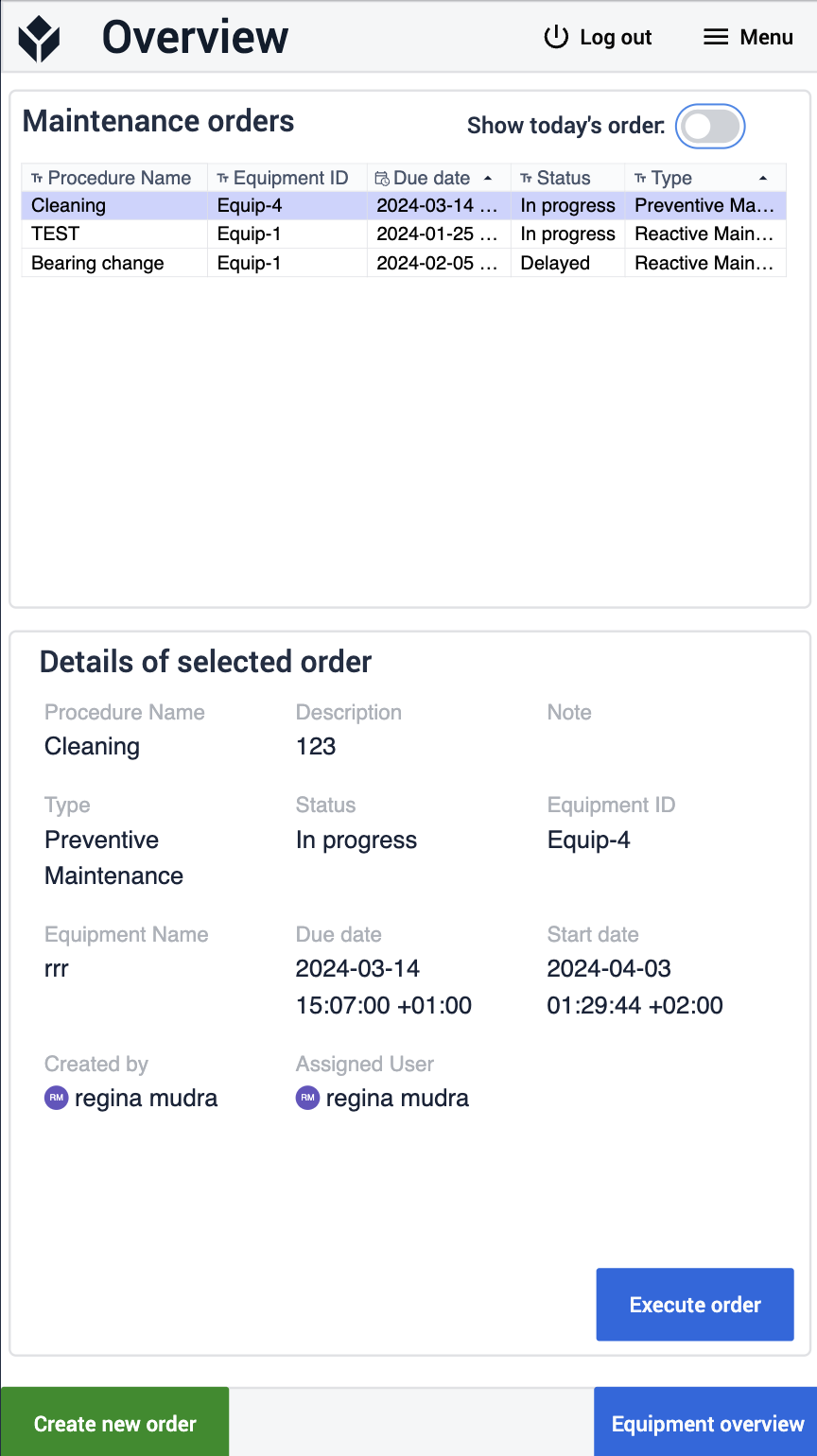
Пользователь также может создать новый заказ, нажав на кнопку Create New Order (Создать новый заказ ), которая переводит его на шаг Add Order (Добавить заказ ). 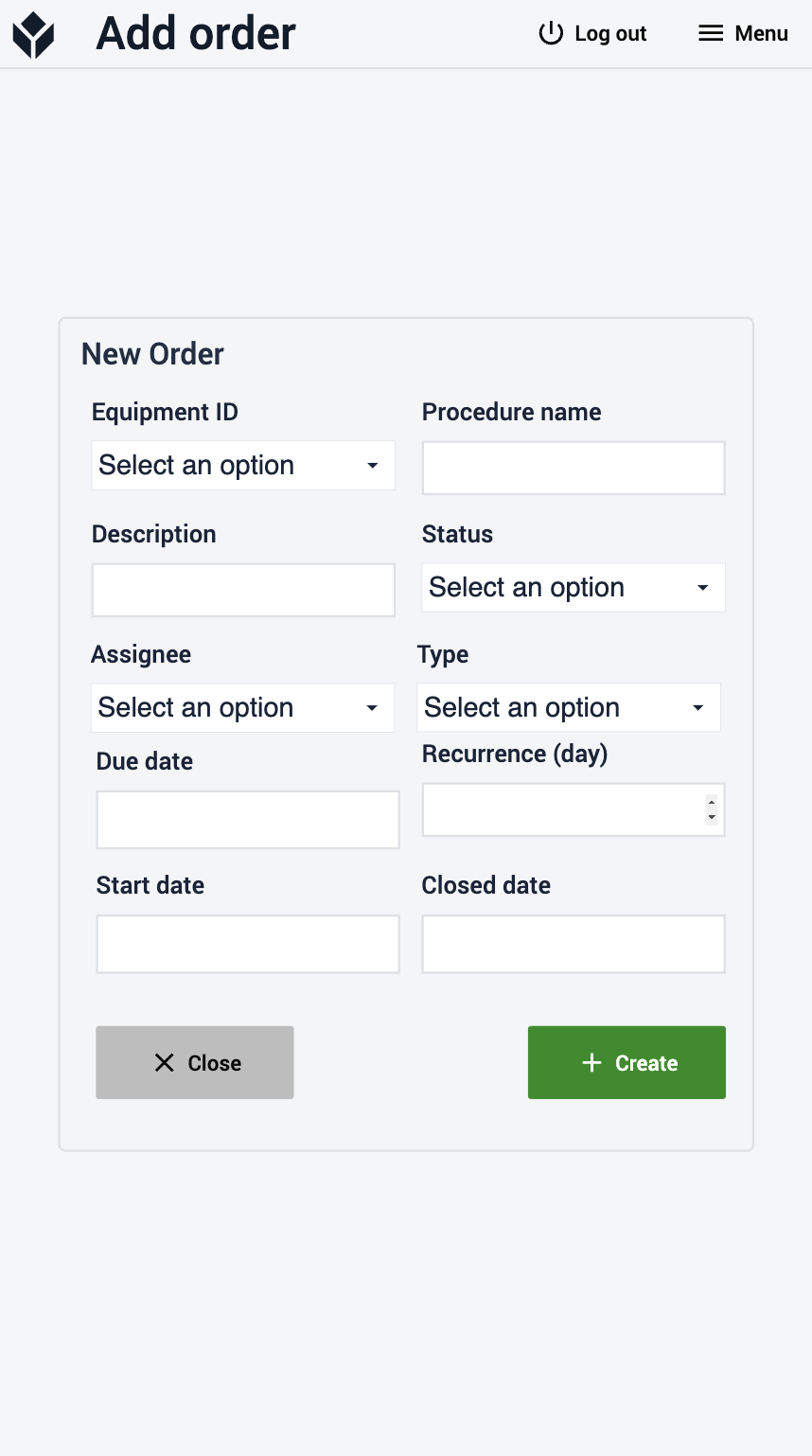
Если пользователь нажмет кнопку Выполнить заказ на шаге Обзор, приложение перейдет на шаг Выполнить заказ.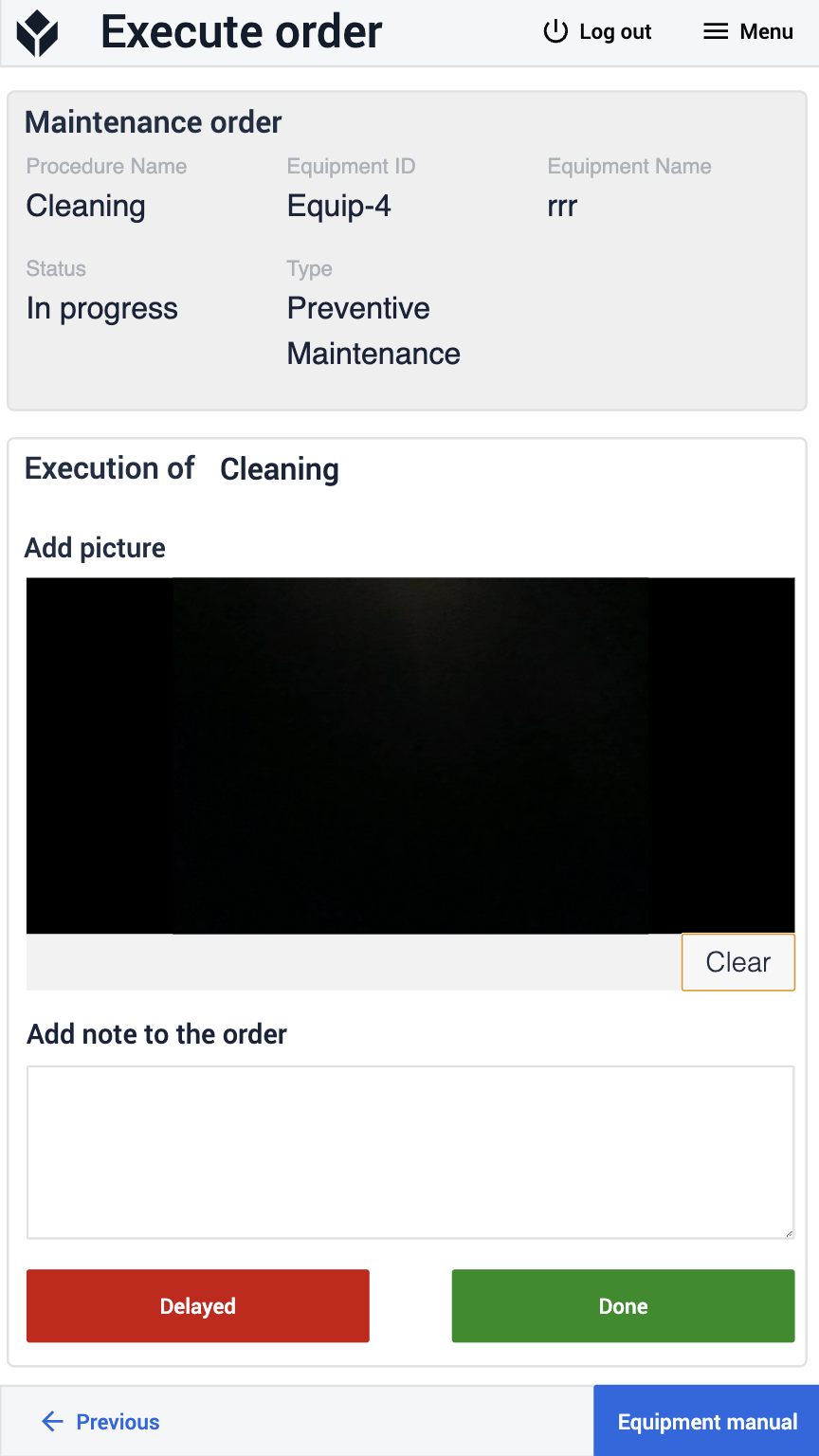
На этом шаге пользователь может выполнить заказ, нажав на кнопку Done, или отложить заказ, нажав на кнопку Delay.
Если пользователь хочет получить доступ к Руководству по оборудованию, он может сделать это, нажав на кнопку Руководство по оборудованию. В этом случае приложение перейдет на шаг "Руководство по оборудованию ".
На этом шаге пользователь может задавать вопросы, и с помощью Frontline Copilot™ приложение найдет наиболее точный ответ и перечислит его.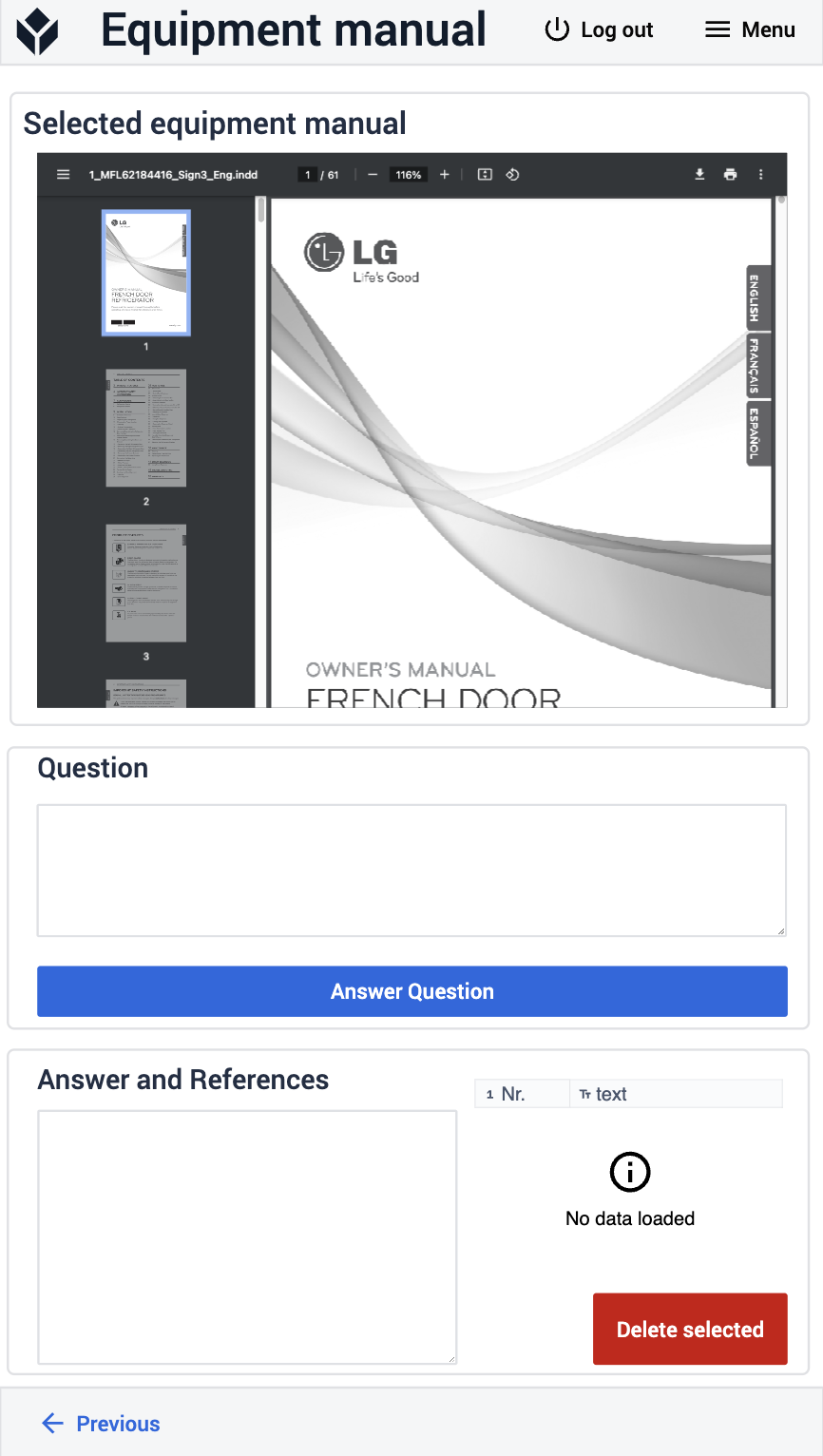
На шаге "Выполнить заказ", если пользователь решит отложить заказ, приложение перейдет к шагу "Причина отсрочки ". Если пользователь выберет здесь причину, приложение запишет эту информацию в наряд на техническое обслуживание, а затем вернется на страницу "Обзор".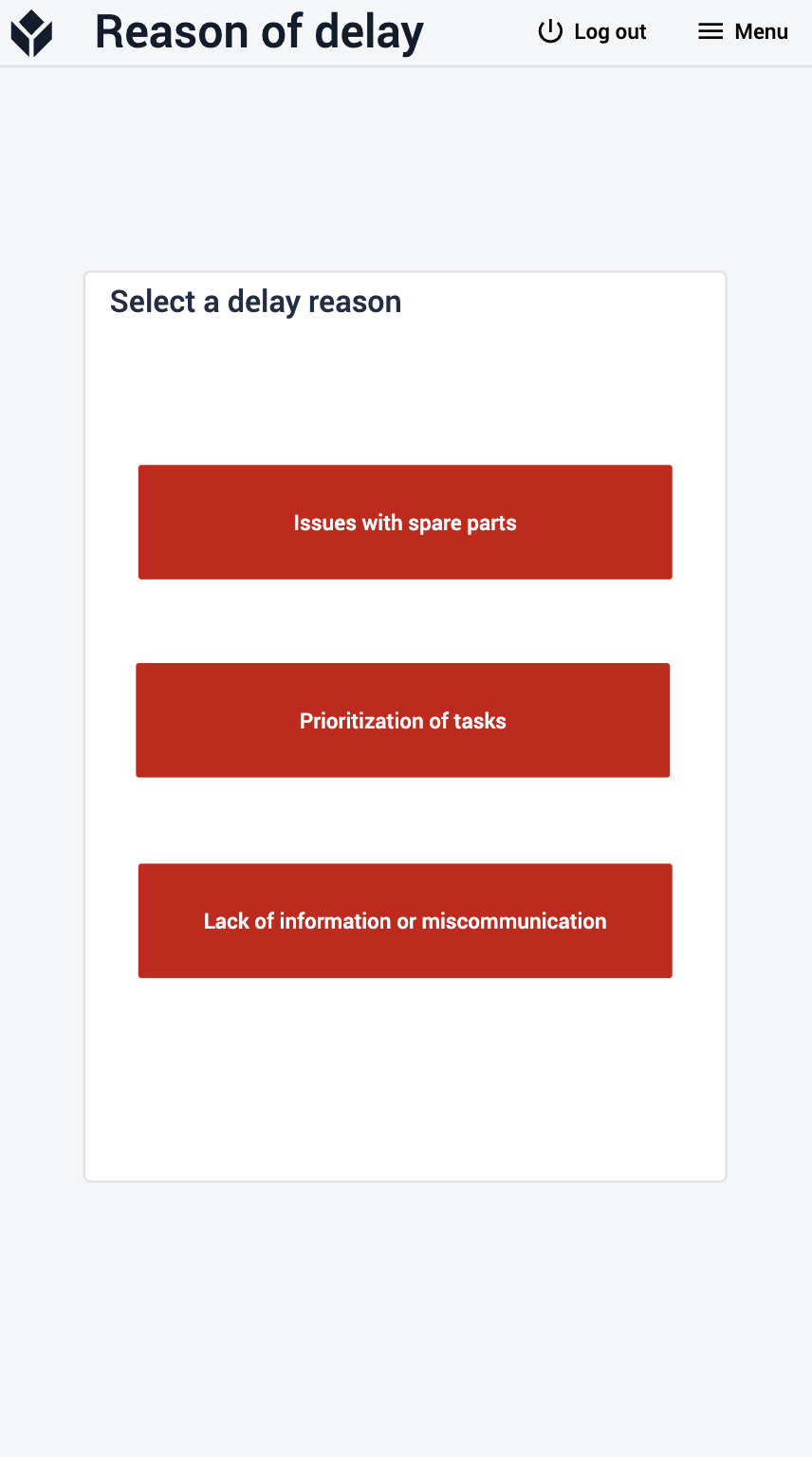
На шаге "Обзор", если пользователь нажмет кнопку " Обзор оборудования", приложение перейдет на шаг "Обзор оборудования".
Здесь пользователь может просмотреть список оборудования и при выборе отобразить подробную информацию о выбранном оборудовании. Здесь же пользователь может создать новый заказ, нажав на кнопку "Создать новый заказ". 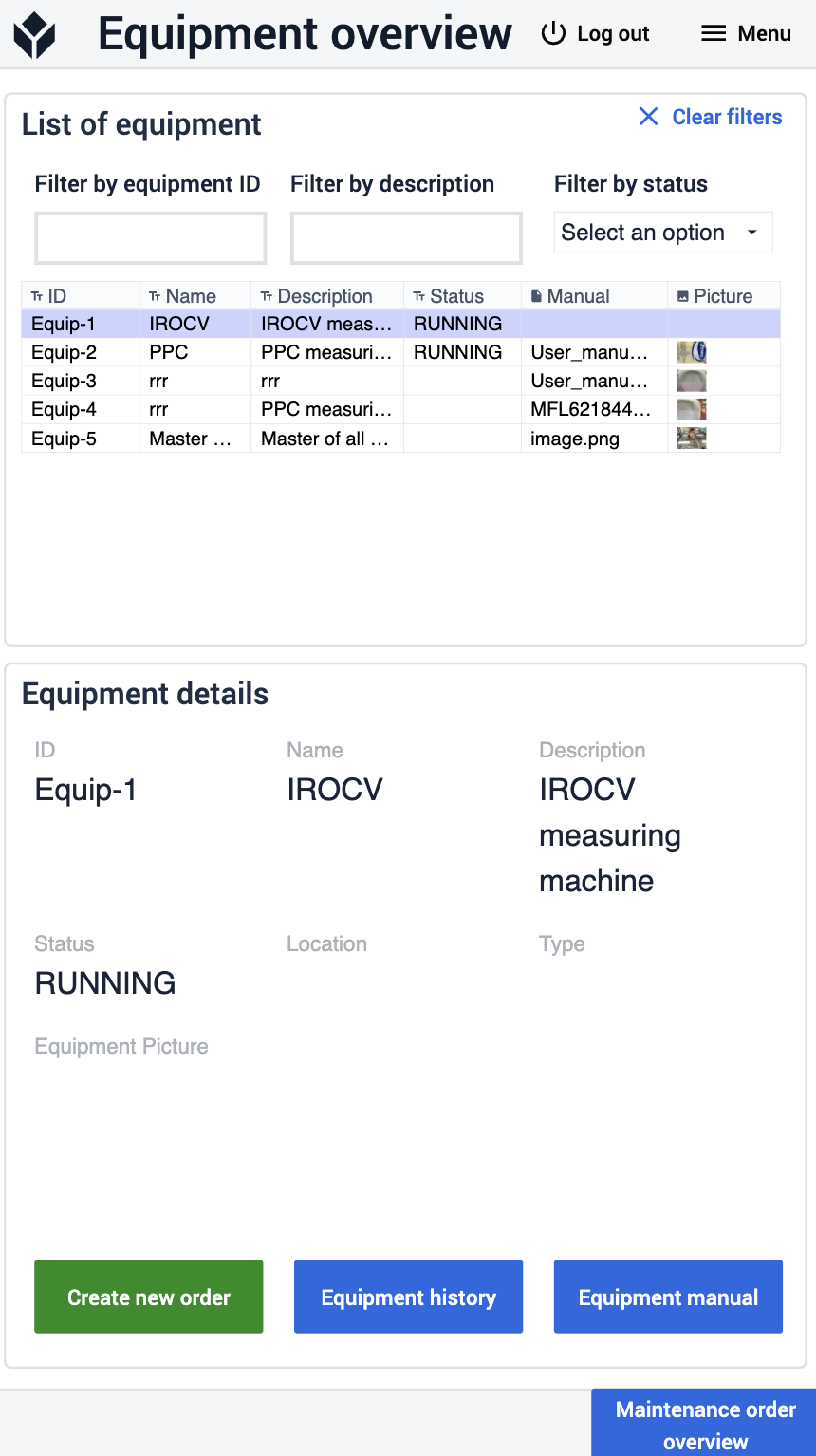
Чтобы просмотреть историю оборудования, пользователь должен нажать на кнопку История оборудования. Это приведет его к шагу История оборудования, где отображаются все предыдущие рабочие заказы для предварительно выбранного оборудования.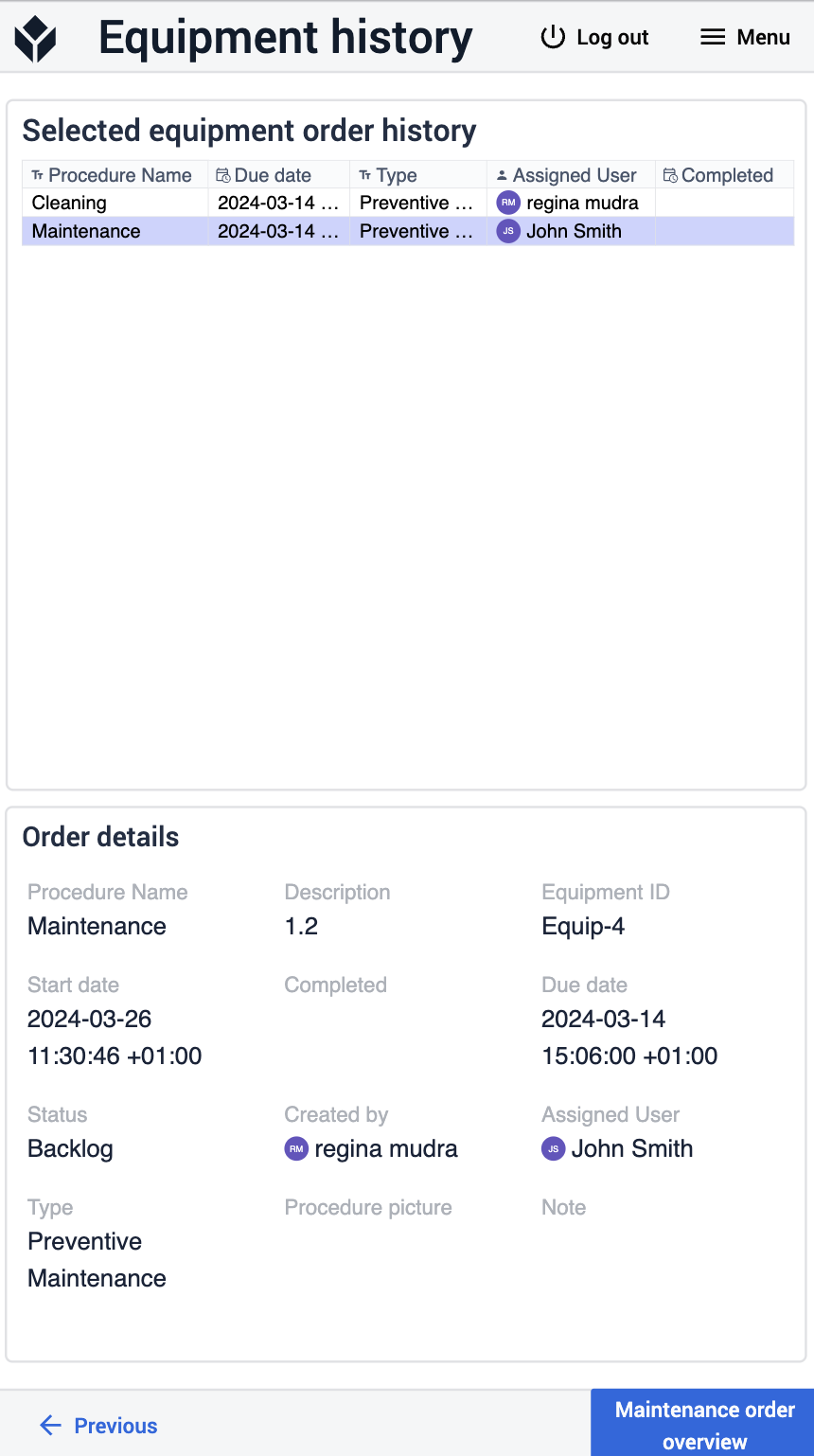
Варианты подключения приложения к другим приложениям
Приложение"Управление заказами на техническое обслуживание
Приложение Maintenance Order Execution можно использовать для выполнения заказов, которые были созданы/управлялись приложением Maintenance Order Management.
